【初心者向け】PCでラクマを使うには?使用方法と注意点について解説!
フリマアプリでおなじみの「ラクマ」は、PCからも利用できるのはご存知ですか?スマホの小さい画面では、写真や文字が見づらいという時には、パソコンから登録してみましょう。今回は、ラクマにPCから登録して、使用する方法や注意点を解説します。
※商品PRを含む記事です。当メディアはAmazonアソシエイト、楽天アフィリエイトを始めとした各種アフィリエイトプログラムに参加しています。当サービスの記事で紹介している商品を購入すると、売上の一部が弊社に還元されます。
目次
ラクマ(旧フリル)にPCから登録する方法とは?
①Web版ラクマに会員登録

ラクマに登録するには、まずPCのブラウザでWeb版ラクマのサイトを開き、会員登録をしましょう。楽天会員ID・外部サービス・メールアドレスのいずれかを選択して登録します。必要事項を入力後、利用規約に同意して新規登録をしましょう。
- 1Web版ラクマのサイトから「会員登録」をクリック
- 2楽天会員ID・外部サービス(Twitter/Facebook/Googleアカウント)・メールアドレスの中から選択
- 3必要事項入力
- 4「利用規約とプライバシーポリシー」に同意にチェック
- 5「新規登録する」をクリック
新規登録手順
②確認メールが届く

Web版ラクマの登録が完了すると、登録したアドレスに確認メールが届きます。メール本文に記載されたURLをクリックすると登録が完了します。URLには7日間の有効期限があるため、忘れないように注意しましょう。
ラクマにPCでログインする方法とは?
①メールアドレスでログイン

Web版ラクマにメールアドレスで登録した場合には、アドレスとパスワードを入力してログインします。Web版ラクマのトップページの上部右端にある「ログイン」をクリックすると、入力バーが表示されます。登録したメールアドレスを入力して、ログインをしましょう。
②楽天会員ID・外部サービスでログイン

楽天会員IDまたは、外部サービスで登録した場合の使い方は、連携済みのアカウントでログインします。登録したサービスのロゴをクリックすると、外部サービスのログイン画面が表示されます。アカウントとパスワードを入力して、ログインしましょう。
③ログインできない時は再設定

ログインできない・登録した方法がわからない時には、パスワードを再設定が必要です。「パスワード・ログイン方法を忘れた方はこちら」をクリックして、登録したメールアドレスを入力すると、パスワードの再設定用のメールが届きます。新しいパスワードを設定して、ログインしてみましょう。
ラクマをPCで設定する方法とは?
①連絡先・住所を設定

ラクマの使い方は、まず連絡先・住所を設定しましょう。名前・フリガナ・電話番号・郵便番号・住所などを入力します。住所は商品の発送先となりますので、建物名や部屋番号まできちんと間違えないように注意しましょう。
- 1「マイページ」をクリック
- 2「設定」をクリック
- 3「連絡先・住所の設定」をクリック
- 4必要事項を入力し、「保存する」をクリック
連絡先・住所設定方法
②ショップ・プロフィールの設定

ラクマをPCで使うためには、ショップ・プロフィールの設定も必要になります。ショップ設定は、他のユーザーにアピールする文章を記載したり、独自の画面や自分のページのURLを設定したりする使い方をします。プロフィール設定は、個人のアイコンや、ニックネーム・自己紹介文を入力します。
ニックネームは会員登録した時に入力したものが表示されますが、変更可能になっています。プロフィール画像とショップ画像は、PCに保存されている画像をアップロードして設定できます。また、ショップ名はニックネームに「's shop」が付け加えられていますが、こちらも変更可能です。
- 1「マイページ」をクリック
- 2「設定」をクリック
- 3「ショップ・プロフィールの設定」をクリック
- 4必要事項入力
- 5「保存する」をクリック
ショップ・プロフィールの設定
ラクマにPCから出品する方法とは?
①PCに写真を保存する

Web版ラクマに画像をアップロードさせるためには、PCに写真を保存しておく必要があります。出品する商品の写真を撮影して、あらかじめPC内に保存してから出品の登録をしましょう。
②マイページから出品

ラクマのマイページから、出品の手続きをします。使い方は簡単で、出品画面で画像のアップロード、商品の情報を入力すると出品できます。入力した情報を編集するには、確認画面で「戻る」をクリックして、前の画面に戻りましょう。
- 1「マイページ」をクリック
- 2「商品を出品する」を選択
- 3商品画像をアップロード
- 4必要項目を入力
- 5「確認する」をクリック
- 6内容を確認して「出品する」をクリック
出品手順
③画像の切り抜き

出品画面にアップロードした画像は、切り抜きができます。アプリ版のような文字入れ加工はできませんが、範囲を指定して切り抜く機能は使えます。余分な部分を切り抜いて、商品を際立たせるために利用しましょう。
- 1アップロードした画像の下の「編集」をクリック
- 2切り抜く範囲を選択
- 3「切り抜く」をクリック
切り抜きの使い方
④商品情報は詳しく入力
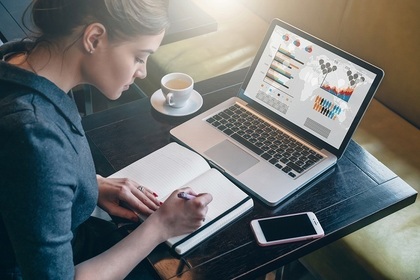
ラクマの出品は、商品情報を詳しく入力しましょう。Web版もアプリ版同様に、必須項目を入力しないと出品ができません。商品の状態や商品説明などは、わかりやすく入力するようにしましょう。また、カテゴリから商品を探す使い方も多いため、適切なカテゴリを選択しましょう。
出品した商品が売れた場合の発送方法は、12種類あります。ラクマの発送には、おすすめのラクマパックや、薄いものを発送できるクリックポスト、軽いものの発送に向いている普通郵便、A4サイズよりも大きいサイズを発送する場合の宅急便などがあります。下記の記事で徹底解説されていますので、あわせてご覧ください。
ラクマをPCで利用する時の注意点とは?
①招待コードが使えない
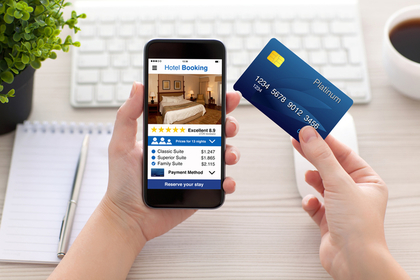
Web版ラクマは、招待コードが使えません。ラクマの会員登録をパソコンでおこなった場合には、招待コードを入力する欄が表示されません。そのため、アプリ版で招待コードを入力した時に、招待した人と招待された人の両方にもらえる招待ポイントがもらえないため、ポイント獲得にはアプリ版から登録しましょう。
②絞り込み検索が劣っている

Web版ラクマは、アプリよりも絞り込み検索が劣っています。スマホアプリにある絞り込みの「カラー」や「やや傷や汚れあり」などの項目がありません。細かく検索したい時には、パソコンでの検索が不便に感じることもありますので注意しましょう。
③電話番号認証をしていない
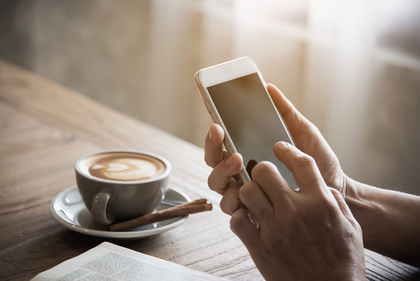
パソコンから会員登録をすると、電話番号認証(SMS認証)をしていないことがあります。Web版ラクマの登録をした際に、とても多いトラブルです。認証されていないと出品ができないため、手続きを忘れないように注意しましょう。
④利用できない支払い方法がある

Web版ラクマから購入した場合には、利用できない支払い方法があります。LINE Pay・auかんたん決済・ソフトバンクまとめて支払いなどのスマホ決済の支払いは、パソコンからは利用できないため、アプリ版から手続きをしましょう。
⑤下書き機能は使えない

アプリ版で使える下書き機能は、パソコンでは使えないため注意が必要です。アプリ版では、出品中の商品を下書き状態に変更すると、一時的に商品ページを非公開にする使い方ができます。また、価格を変更したい時にも下書き状態にして編集します。パソコンからはこの下書き機能が利用できません。
⑥一定期間ログインしないと下書きになる

ラクマでは、一定期間ログインしていない場合、出品している商品が自動的に下書きになることがあります。Web版ラクマがこまめにチェックしにくい状況の場合には、下書きになってしまうこともあるため注意しましょう。
Web版ラクマを使ってみよう

ラクマは基本的な機能はスマホアプリの方が使いやすくなっていますが、パソコンは画面が大きく商品情報が見やすいというメリットがあります。使い方に大きな違いがないため、商品を絞り込む時にはスマホアプリ、商品の画像や詳細を見たい時にはパソコンなどと、使い分けるのも良いでしょう。
ラクマの発送には、ネコポスがおすすめです。安心補償や紛失補償がついていて、小さくて高価な商品を発送するのに最適です。下記の記事では、ネコポスの詳しい説明や発送手順、注意点などを紹介していますので参考にしてください。
商品やサービスを紹介する記事の内容は、必ずしもそれらの効能・効果を保証するものではございません。
商品やサービスのご購入・ご利用に関して、当メディア運営者は一切の責任を負いません。
![chokotty[ちょこってぃ]](https://cktt.jp/assets/common/cktt_logo_PC_2-40c5a35e8da64f225f3dcdf1b548a3f3373f85eeab336668a1c00fe9a8ab42c8.png)











